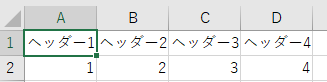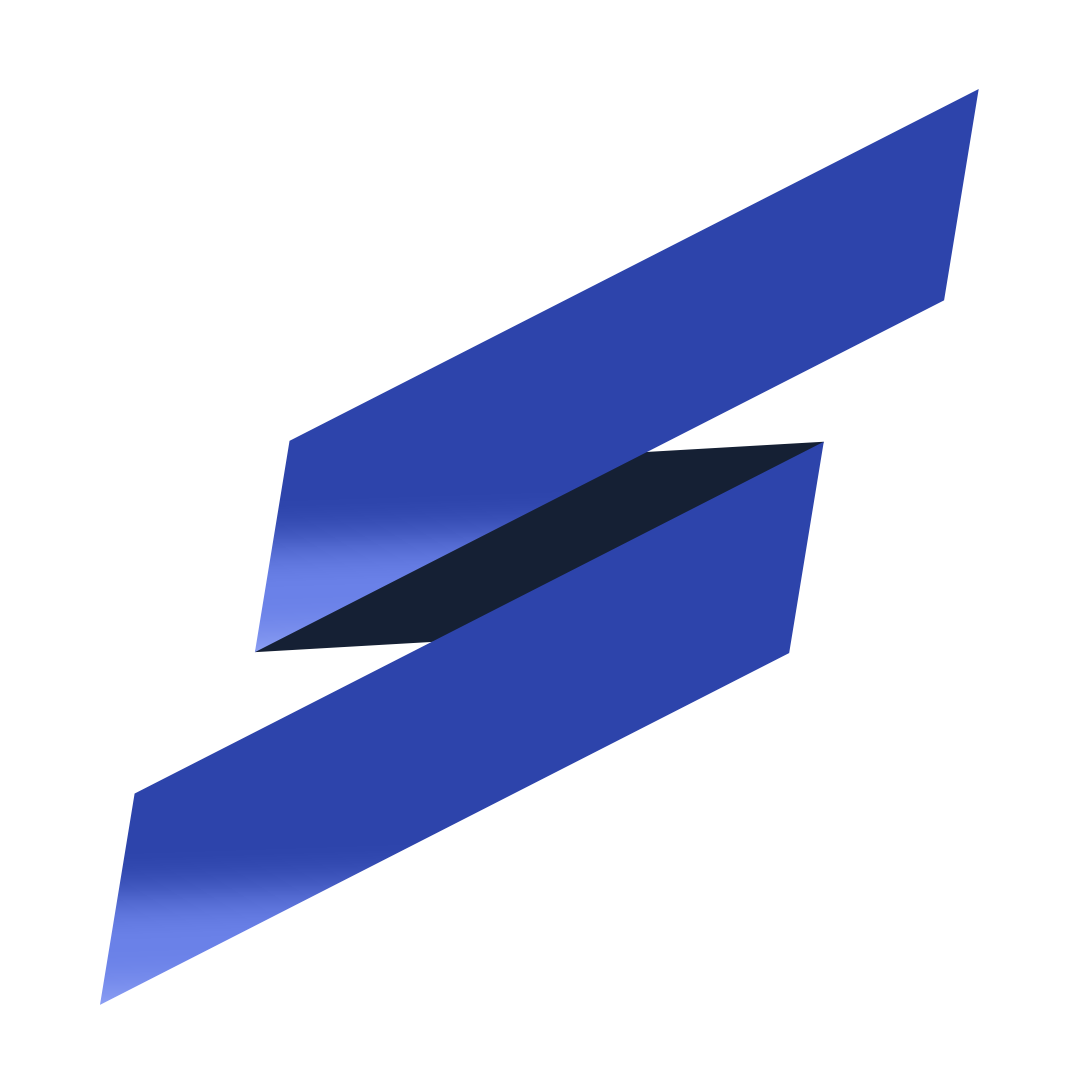- Published on
【エクセル】csvファイルの文字コード確認の方法
- Authors
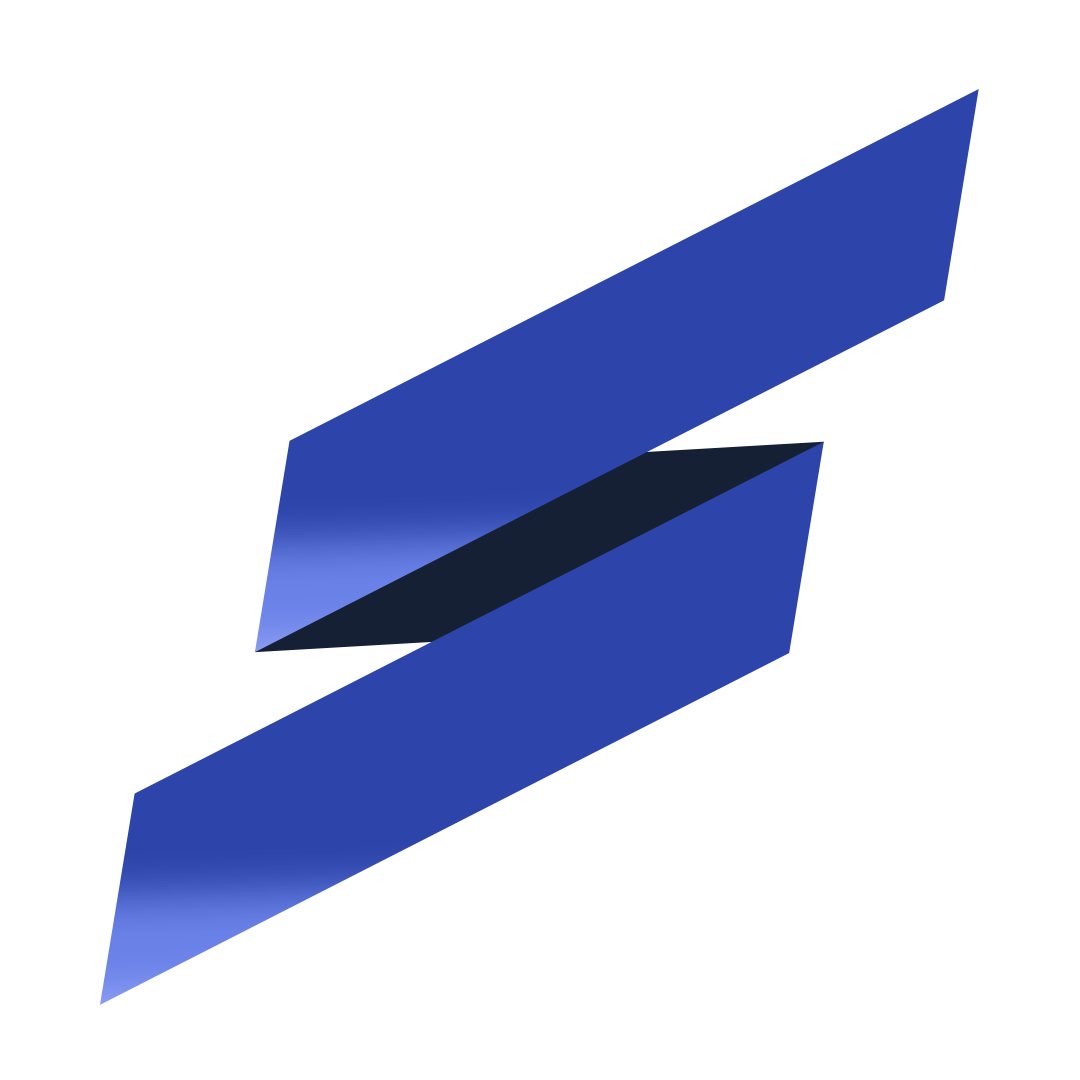
- Name
- snuow
- @snuow_w
csv ファイルをエクセルで確認するときに文字化けした経験はありませんか?
文字化けが起こる原因をご紹介し、文字化けを回避するための文字コードの確認方法および文字コードの変換方法をご紹介します。
なぜ文字化けが起こるのか
- 文字化けする原因は、csv ファイルを読み込む際に文字コードを誤って認識して読み込んでいるために起こっています。エクセルは SHIFT-JIS という形式で csv ファイルを読み込もうとします。
- 誤った文字コードでファイルを開くと 1 行目のように文字化けが起こります。
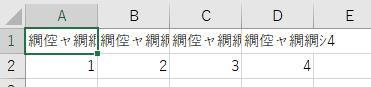
https://ja.wikipedia.org/wiki/%E6%96%87%E5%AD%97%E3%82%B3%E3%83%BC%E3%83%89
文字コードの確認方法
文字コードの確認方法は、以下のステップで簡単にできるようになります。
- サクラエディタのインストール
- CSV ファイルをサクラエディタに読み込ませる
Step1:サクラエディタのインストール
- 下記のリンクからインストーラをダウンロードします。画像の赤枠で囲まれた
Installer.zipを選択してダウンロードしてください。
https://github.com/sakura-editor/sakura/releases
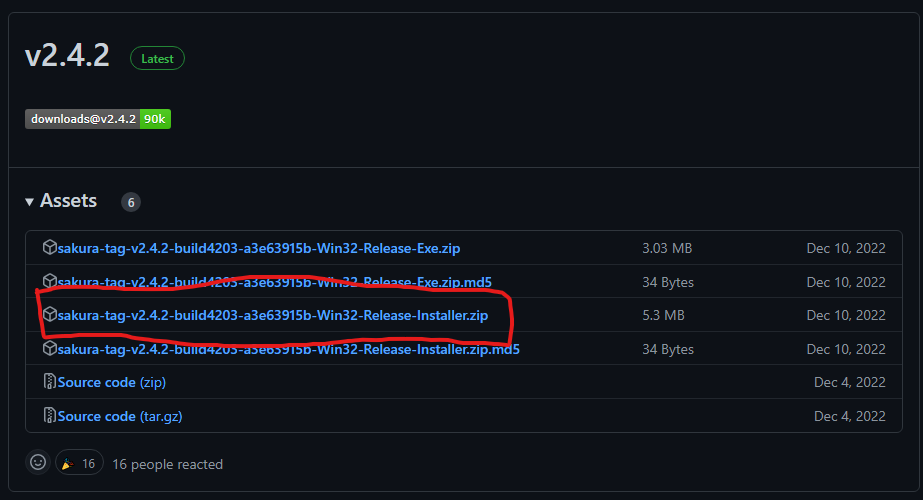
ダウンロードした Installer.zip を展開し、インストールを開始してください。特段設定なく[NEXT]ボタンを押下すれば完了します。
Step2:csv ファイルをサクラエディタに読み込ませる
- インストールしたサクラエディタを起動します。
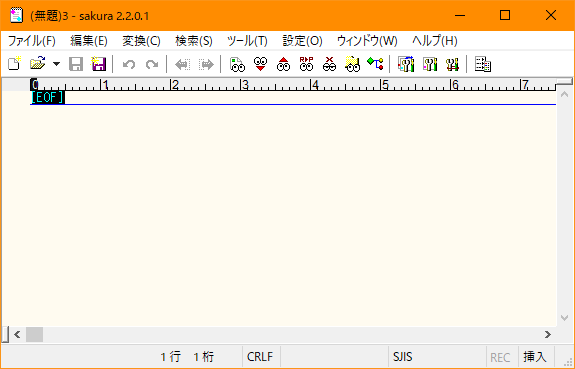
- [ファイル]->[開く]をクリックし、csv ファイルを選択します。
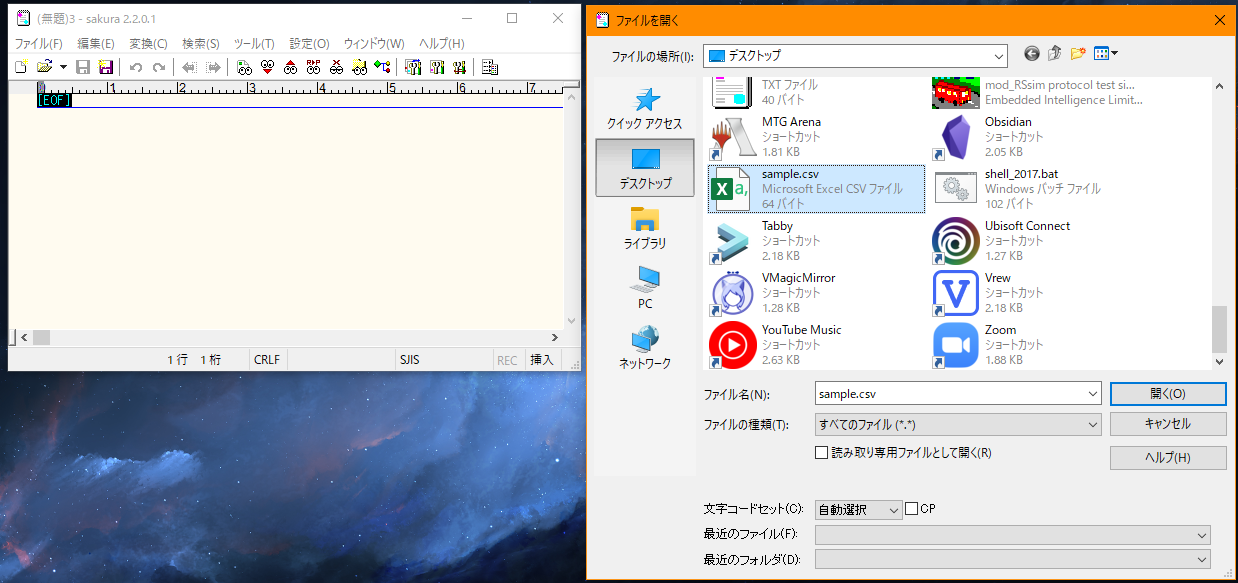
- 開いた csv ファイルの右下(赤枠)を確認すると文字コードが確認できます。(今回は、UTF-8 が文字コードです)
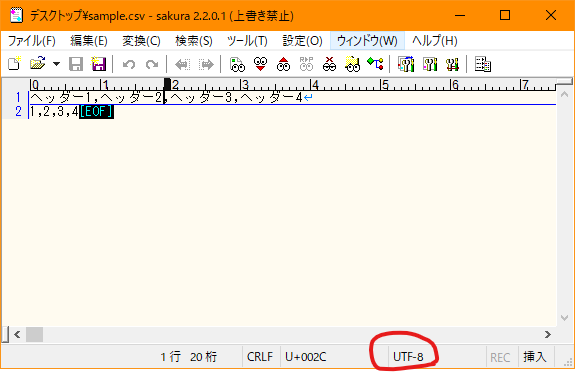
文字コードの変換方法
- [ファイル]->[名前を付けて保存]をクリックします。
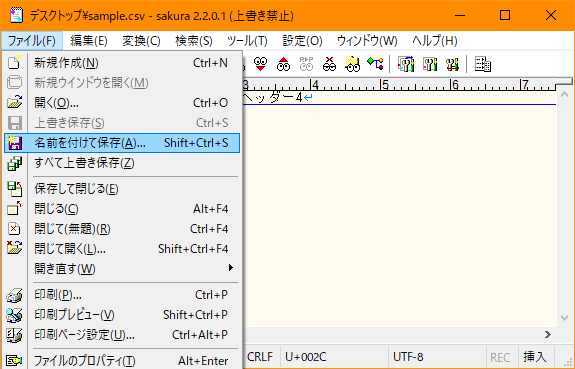
- 下部の「文字コードセット」から SJIS を選択し、[保存]ボタンを押下し上書きします。ここで選択した文字コードセットの文字コードに変換されます。
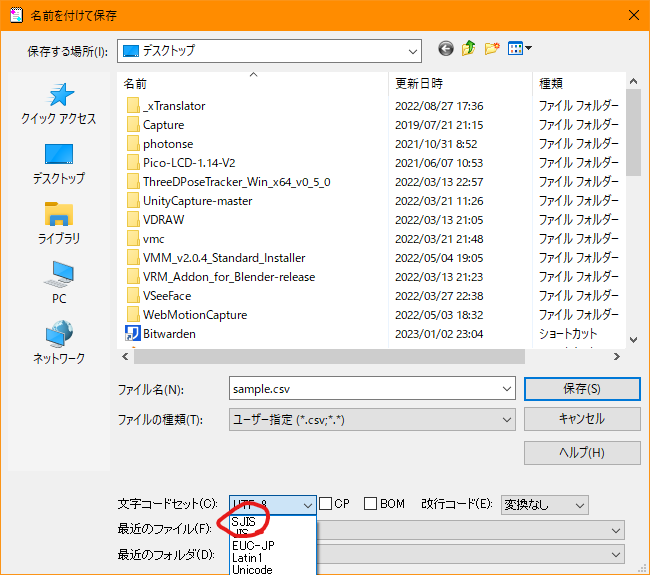
- 無事、1 行目を文字化けなく表示させることができました。エクセルで開くときは SJIS にすると文字化けせずに開くことができます。